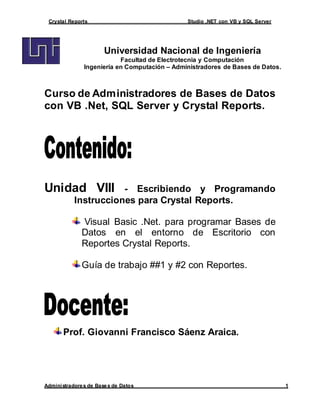
UNIDAD VIII - Informes o Reportes con Crystal Reports y VB - 21-V-2022 - ADMON BD.doc
- 1. Crystal Reports Studio .NET con VB y SQL Server Administradores de Bases de Datos 1 Universidad Nacional de Ingeniería Facultad de Electrotecnia y Computación Ingeniería en Computación – Administradores de Bases de Datos. Curso de Administradores de Bases de Datos con VB .Net, SQL Server y Crystal Reports. Unidad VIII - Escribiendo y Programando Instrucciones para Crystal Reports. Visual Basic .Net. para programar Bases de Datos en el entorno de Escritorio con Reportes Crystal Reports. Guía de trabajo ##1 y #2 con Reportes. Prof. Giovanni Francisco Sáenz Araica.
- 2. Crystal Reports Studio .NET con VB y SQL Server Administradores de Bases de Datos 2 Objetivos: C C CO O OM M MP P PE E ET T TE E EN N NC C CI I IA A AS S S D D DE E E L L LA A A P P PR R RÁ Á ÁC C CT T TI I IC C CA A A: : : 1.- Desarrollar habilidades para la Programación de Reportes con Crystal Reports en Visual Studio .NET con Visual Basic. 2.- Definir los pasos necesarios para el Desarrollo de Aplicaciones .NET con Visual Basic, donde se debe utiliza Crystal Reports, para la presentación de datos. 3.- Estudiar las reglas que se establecen para el llamado de todos los objetos y controles que se requieren para trabajar con Crystal Reports.
- 3. Crystal Reports Studio .NET con VB y SQL Server Administradores de Bases de Datos 3 Tabla de Contenido: Curso de Administradores de Bases de Datos con VB .Net, SQL Server y Crystal Reports. 1 Objetivos: _______________________________________________________________ 2 Tabla de Contenido: _______________________________________________________ 3 Definir la Solución y Proyecto a desarrollar en Visual Basic: _____________________________4 1.- Fijar Estructura del Proyecto: ____________________________________________________4 2.- Definición de Objetos a utilizar en el Proyecto: _____________________________________7 3.- Programar Eventos: ____________________________________________________________8 4.- Programación del Reportes Crystal Reports: _______________________________________8 4.1.- Agregar Dataset o Conjunto de Datos: ___________________________________________9 4.2.- Establecer datos a cargar en el Dataset o Conjunto de datos:_______________________11 4.3.- Llenar de datos el DataSet: ___________________________________________________16 4.4- Agregar el Reporte de Crystal Reports: __________________________________________20 Segunda Parte __________________________________________________________ 47 Utilizando Parámetros (ahora con la tabla Territorio) _________________________________47 1.- Crear Dataset o conjunto de datos DataSetRegiones:_______________________________47 2.- Crear nuevo Reporte para la tabla territorios: _____________________________________50 3.- Crear el Reporte rptTerritorios.rpt: ______________________________________________54 4.- Crear ese parámetro, Reporte recibirá un Datos:___________________________________60 5.- programar la funcionalidad del Botón de Territorios._______________________________63 5.1.- Programar la opción de botón Territorios del Formulario Principal: _________________64 5.2.- Crear las instrucciones del Procedimiento LlamaTerritorios: _______________________65 5.3. Agregar las libreríaso referenciaspara Datos y reportes enel Formulario FrmParamRepTerritorio:__________________________________________________________66 6.- Verificar Resultados compilando el Proyecto: _____________________________________71 Tareas a Realizar:________________________________________________________ 75 Bibliografía: ____________________________________________________________ 76
- 4. Crystal Reports Studio .NET con VB y SQL Server Administradores de Bases de Datos 4 Trabajar con Reportes – Parte Introductoria. Aunque en la práctica, ya no se implementan menús basado en botones, aquí se utiliza únicamente, con fines prácticos orientados a trabajar con el DataSet y objetos para el manejo de datos, que ayuden a presentar registros de tablas de una base de datos, el cual es Northwind. Por otro lado, los reportes que se tratan de llevar a la implementación, son fáciles y sencillos de acoplar a cualquier proyecto. Para el primer caso, se usará un Reporte sencillo, el cual muestran datos de una tabla, mientras que el segundo caso, es una programación, nivel intermedio, es un reporte basado en parámetros. Definir la Solución y Proyecto a desarrollaren VisualBasic: Lo primero que se deberá definir, es la solución y Proyecto, la estructura que se utilizará a lo largo de esta práctica, a continuación, se detallan los pasos a seguir: 1.- Fijar EstructuradelProyecto: 1.- Trabajando al Modo Clásico (el cual ya no se recomienda) o Rústico en .NET utilizando Visual Basic, abra un nuevo proyecto, el cual incorporara los siguientes elementos: Fijar el Directorio C:ADMON BD REPORTESCrystal ReportsReportes. Importante, seleccione que desarrollará un Proyecto Windows Forms.
- 5. Crystal Reports Studio .NET con VB y SQL Server Administradores de Bases de Datos 5 Observar la estructura de configuración del Proyecto que desarrollará en esta práctica. Nombrar desde el inicio al formulario en la propiedad Name: FrmPrincipal que aparecerá, esto hacerlo desde el arranque. Hacer ajustes, así como esta es la forma en que se debe hacer el ajuste del nombre del formulario. Es decir, que usted vera lo siguiente:
- 6. Crystal Reports Studio .NET con VB y SQL Server Administradores de Bases de Datos 6
- 7. Crystal Reports Studio .NET con VB y SQL Server Administradores de Bases de Datos 7 2.- Definición de Objetos a utilizar en el Proyecto: Seguir los pasos que se detallan a continuación, conserve los mismos nombres, no los cambie: 2.- Ahora debe agregar varios objetos los cuales son: Objeto Propiedades Observaciones Panel Name: PanelReportes Un único y al centro del Formulario. Buscar en Contenedores. Formulario Name: FrmPrincipal Recuerde siempre, colocar el nombre correcto al Objeto, esta es una buena práctica, más, cuando esta programando la capa de negocios (ir acostumbrándose). Text: Formulario de Reportes: Boton1 Name: CmdCategoria. Text: Reporte de Categoria. Boton2 Name: CmdTerritorios. Text: Reporte de Territorio. Boton3 Name:CmdCerrar Text: Cerrar. De tal forma que se pueda Observar lo siguiente:
- 8. Crystal Reports Studio .NET con VB y SQL Server Administradores de Bases de Datos 8 3.- Programar Eventos: 3.- Hay que agregarle funcionalidad a los Botones, en tal caso inicie con el Botón Cerrar: Public Class FrmPrincipal Private Sub CmdCerrar_Click(ByVal sender As System.Object, ByVal e As System.EventArgs) Handles CmdCerrar.Click Try 'Cerrar el Formulario Me.Close() Catch ex As Exception 'En caso de existir Error, presentar el porque se genero. MsgBox("Ocurrio un Error en CmdCerrar_Click" & ex.Message, MsgBoxStyle.Critical, "Ejemplo1") End Try End Sub End Class En el recuadro interno, se puede observar, que se ha considerado los posibles errores, mediante la utilización de Try… Catch. 4.- Programación delReportes CrystalReports: 4.- Se inicia con la programación del Reporte, en este caso, es recomendable para el reporte, definir que es lo que, se ira a recuperar o traer de datos y lo que se presentará en el reporte. En el primer botón, se traerá la Tabla Categories de la base de datos NorthWind. Para lograr esto, es necesario traer los datos, los pasos son los siguientes: I.- Crystal Reports por si sólo, no puede trabajar con Datos, para lograr que tenga o recupere datos en los objetos en la versión Studio .NET, se necesita de la creación del DataSet o Conjunto de Datos, en este caso, tiene que ser tipados conectados, es decir, que tiene que ser, mediante una DataSet, para establecer la conexión con la base de datos.
- 9. Crystal Reports Studio .NET con VB y SQL Server Administradores de Bases de Datos 9 II.- Crear el reporte y asociarle el DataSet creado, basado en el DataSet se debe crear el Reporte. III.- Desde el evento Click del Botón, que al hacer click debe llamar al reporte señalado, el cual enviará la información a pantalla. Es aquí donde entra en acción el visor de tipo Crystal Reports (se debe generar la salida). IV.- Debe existir un extremo cuidado, Crystal Reports necesita de un visor para mandar el resultado, en este sentido, se debe agregar código para el resultado presentado en pantalla (esto es lo que se conoce, como agregar código para mandar a pintar los datos). En base a los detalles antes expuesto, proceda a crear un DataSet con el nombre de DataSetCategoria: 4.1.- Agregar Dataset o Conjunto de Datos: 4.1.- Seleccione el proyecto, hacer click derecho y agregar nuevo elemento, ver gráfica siguiente: Observar la secuencia de pasos que deberá seguir.
- 10. Crystal Reports Studio .NET con VB y SQL Server Administradores de Bases de Datos 10 Si se encuentra en una versión anterior de Visual Basic de .Net, observar la secuencia de pasos: Seleccione el Conjunto de Datos, recuerde, establecer como nombre DataSetCategorias, conserve la extensión XSD.
- 11. Crystal Reports Studio .NET con VB y SQL Server Administradores de Bases de Datos 11 Al agregar el DataSet, se generará un nuevo objeto, así como, se agregarán referencias, se abre un enlace hacia el explorador de Servidores, esto sucede cuando no hay una conexión con la base de datos en SQL Server. Observe el Explorador de soluciones, se agregan las referencias a Datos. Ver que se Abre una ventana, ahí se sugiere establecer conexión al explorador de Servidores. 4.2.- Establecerdatos a cargaren el Dataseto Conjunto de datos: Recuerde establecer el nombre que se ha especificado al DatasetCatergorias: 4.2.- Habilitar el Server Explorar, o sea, el servidor de Exploradores:
- 12. Crystal Reports Studio .NET con VB y SQL Server Administradores de Bases de Datos 12 Hacer Click en el enlace del explorador de Servidores, para establecer conexión con la Base de Datos NorthWind. Si bien, ya existe una conexión, para esta práctica, se abrirá una nueva conexión.
- 13. Crystal Reports Studio .NET con VB y SQL Server Administradores de Bases de Datos 13 Agregar una Conexión: Click derecho sobre una conexión de Datos, ahí seleccione Agregar conexión. Debe colocarse sobre la conexión de datos, hacer click derecho, en este instante le presentará la siguiente ventana: Debe configurar la conexión, recordar que es SQL Server y la base de datos es Northwind. Se abre una ventana donde usted tiene que seleccionar la Base de Datos, es aquí donde seleccionara NorthWind, como lo puede ver en este gráfico.
- 14. Crystal Reports Studio .NET con VB y SQL Server Administradores de Bases de Datos 14 Una Vez que este correcto todo, presionar el Botón Aceptar. Si todo está correcto, se establece la conexión. Escribir “.”, eso indicará, que se conectará con el servidor, la otra opción, es actualizar la ruta, para encontrar el nombre exacto de la PC o Computador. Si es el segundo caso, tendrá que presionar sobre el Botón y configurar. Seleccionar la base de datos Northwind.
- 15. Crystal Reports Studio .NET con VB y SQL Server Administradores de Bases de Datos 15 Si tiene dudas, presione el botón de probar conexión, si todo está bien establecido, se muestra este mensaje. Hacer click en la conexión y verifique si puede ver la base de datos, más tablas, más vistas, así como procedimientos almacenados: Observar conexión con las bases de datos Northwind. Si la Conexión es satisfactoria, usted podrá observar en el explorador de servidores, la conexión con la Base de Datos, es aquí donde debe seleccionar la Tabla Categories.
- 16. Crystal Reports Studio .NET con VB y SQL Server Administradores de Bases de Datos 16 4.3.- Llenar de datos el DataSet: Seguir los pasos que se indican, no pierda secuencia: 4.3.- Arrastre la tabla Categories al Explorador de Servidores, para que este pueda generar el DataSet de esa tabla, ver gráfico: Mover la tabla categorías al DataSet DatasetCategorias.
- 17. Crystal Reports Studio .NET con VB y SQL Server Administradores de Bases de Datos 17 Si tiene dudas sobre la información que se ha generado, entonces haga Click derecho sobre el Table y se presentara la opción de una vista Previa: Puede observar los datos disponibles en la tabla Categorias.
- 18. Crystal Reports Studio .NET con VB y SQL Server Administradores de Bases de Datos 18 Hacer Click en Vista Previa de Datos, se generará la siguiente ventana: Le presenta la ventana con los datos llenados en el TableAdapter: Presione el Botón Vista Previa, y simplemente vea los resultados: Observe con detalle la información con la cual esta llenada en el Table y que esta manejando el TableAdapter. Puede observar los datos disponibles.
- 19. Crystal Reports Studio .NET con VB y SQL Server Administradores de Bases de Datos 19 Este Objeto es conocido como el Table en el DataSet. Esta parte es la encargada de la Conexión, conocido como el TableAdapter en el DataSet.
- 20. Crystal Reports Studio .NET con VB y SQL Server Administradores de Bases de Datos 20 En este momento ya tiene el Punto I, ahora debe realizar el Punto II: 4.4- Agregar el Reporte de CrystalReports: 4.4.- Ha llegado el Momento de Agregar el Reporte de Crystal Reports, para esto es necesario realizar los siguientes pasos: a.- Debe hacer Click derecho sobre el Proyecto Reportes, nuevamente se generará una ventana donde usted debe agregar un nuevo elemento: DataSet Lleno, punto I cumplido.
- 21. Crystal Reports Studio .NET con VB y SQL Server Administradores de Bases de Datos 21 Ahora debe seleccionar un Objeto de tipo Plantilla de Crystal Reports, como el que se muestra a continuación: Seleccione el Objeto de tipo Plantilla de Crystal Reports, asegurarse, que se escriba con el nombre rptCategorias.rpt. Repito, Usted debe de cambiar de nombre a esa Plantilla, en este caso será con el nombre de rptCategorias.rpt, presione el botón Agregar. No se preocupe por el mensaje, siga adelante. De tal forma que ya se incluya el nombre correcto y este sea visible desde el inicio.
- 22. Crystal Reports Studio .NET con VB y SQL Server Administradores de Bases de Datos 22 El llamado al Asistente de Crystal Reports. Se ha incorporado el Objeto, sin embargo, siga el asistente:
- 23. Crystal Reports Studio .NET con VB y SQL Server Administradores de Bases de Datos 23 4.5.- A usted le aparecerá la siguiente ventana: Seleccione de tipo Estándar, y siga los siguientes pasos:
- 24. Crystal Reports Studio .NET con VB y SQL Server Administradores de Bases de Datos 24 Abrir la opción de tipo de datos del proyecto, entonces le aparece la ventana de la siguiente manera: Podrá ver el detalle del DataSet que puede conectar al Reporte, ver siguiente página:
- 25. Crystal Reports Studio .NET con VB y SQL Server Administradores de Bases de Datos 25 Seleccione la tabla e incorpore al lado derecho (únicamente): Presione siguiente, para poder tener acceso a los campos:
- 26. Crystal Reports Studio .NET con VB y SQL Server Administradores de Bases de Datos 26 Asegúrese de elegir todos los campos que desea mostrar en pantalla, al final seleccione siguiente.
- 27. Crystal Reports Studio .NET con VB y SQL Server Administradores de Bases de Datos 27 Le aparecerá el agrupamiento, en este caso no seleccione nada, solo presione el botón siguiente: Tampoco seleccione Filtro, simplemente solo presione el botón siguiente:
- 28. Crystal Reports Studio .NET con VB y SQL Server Administradores de Bases de Datos 28 Seleccione el Cuadro Marrón / Verde Azulado, y presionar Finalizar.
- 29. Crystal Reports Studio .NET con VB y SQL Server Administradores de Bases de Datos 29
- 30. Crystal Reports Studio .NET con VB y SQL Server Administradores de Bases de Datos 30 En este instante, podrá observar, tanto el diseño del reporte, así como detalles de los campos. Se recomienda que, para ir interactuando, agregar un texto al formulario, tal como Incluir de encabezado el Listado de Categorías. Esto lo puedo realizar incluyendo o arrastrando un objeto de tipo texto, al igual como trabaja el Label en Visual Studio .NET. 4.6.- Ahora debe Agregar el Visor, esto es posible si se incluye un nuevo formulario y sobre el agregar el visor para presentar el Reporte. Entonces, proceda a agregar un nuevo formulario, a este le pondrá el nombre de FrmVisorReporte. Ver siguiente página.
- 31. Crystal Reports Studio .NET con VB y SQL Server Administradores de Bases de Datos 31
- 32. Crystal Reports Studio .NET con VB y SQL Server Administradores de Bases de Datos 32 De tal forma, que ahora su proyecto esta constituido de la siguiente manera: Para incluir el Visor, tiene que buscar en el cuadro de herramientas los Objetos que son de tipo Crystal Reports, el objeto CrystalReportViewer tiene que incorporarlo y arrastrarlo dentro del formulario antes definido como FrmVisorReporte.
- 33. Crystal Reports Studio .NET con VB y SQL Server Administradores de Bases de Datos 33 Al arrastrar el CrystalReportViewer se presenta el siguiente cambio en el Formulario:
- 34. Crystal Reports Studio .NET con VB y SQL Server Administradores de Bases de Datos 34
- 35. Crystal Reports Studio .NET con VB y SQL Server Administradores de Bases de Datos 35 Ahora bien, para que el reporte tenga un orden y sea clara la información que se presentara, se recomienda hacer ajuste a las siguientes propiedades tanto del Visor como del Formulario: Objeto Propiedades Observaciones Formulario Name: FrmVisorReporte. Un único y al centro del Formulario. Buscar en Contenedores. Text: Reporte de Categorías. Recuerde siempre poner nombre a los Objetos, esta es una buena práctica, y más cuando esta programando la capa de negocios. StarPosicion: CenterScreen. CrystalReportViewer Name: CR. DisplayGruopTree: False. Es utilizado para no mostrar la parte izquierda del reporte. Dock: Fill, lleno. DisplayGruopTree: False. ToolPanelView None. 4.7.- Este visor debe recibir como parámetro el Reporte, en este sentido se debe importar la librería (recuerde que este debe ser escrito en el espacio de
- 36. Crystal Reports Studio .NET con VB y SQL Server Administradores de Bases de Datos 36 nombre, el cual al final permite acortar la escritura). Este código se hace en el FrmVisorReporte: 'Librerias que se utilizaran en el Reporte Imports CrystalDecisions.CrystalReports.Engine Public Class FrmVisorReporte 'Parametro que permite recibir el reporte a mostrar en el Visor. 'Tiene que haber una propiedad Pública de tipo ReportDocument ‘correspondiente a Crystal Reports, además de ahorrar código, podemos ‘importar librerias facilmente. Public ObjReporte As ReportDocument Private Sub FrmVisorReporte_Load(ByVal sender As System.Object, ByVal e As System.EventArgs) Handles MyBase.Load 'Se necesita llamar al Reporte Try CR.ReportSource = ObjReporte CR.Show() Catch ex As Exception 'En caso de existir Error, presentar el porque se genero. MsgBox("Ocurrio un Error en FrmVisorReporte_Load" & ex.Message, MsgBoxStyle.Critical, "Ejemplo1") End Try
- 37. Crystal Reports Studio .NET con VB y SQL Server Administradores de Bases de Datos 37 End Sub End Class En caso de no declarar la librería, otra opción es realizar lo siguiente: Public ObjReporte1 As CrystalDecisions.CrystalReports.Engine.ReportDocument El cual luego tiene que ser utilizado a lo largo del formulario. Usted ahora tiene dos opciones, y en ambas obtendrá el mismo resultado. 4.8.- Ahora se tiene que retornar al Formulario FrmPrincipal y ahí debe agregar el código correspondiente al llamado del Formulario y el Visor del Reporte, para lograr esto, agregue el siguiente código: a.- debe incluir las librerías antes de la clase FrmPrincipal: 'Librerias que se utilizaran en el Reporte Imports CrystalDecisions.CrystalReports.Engine Imports System.Data.SqlClient b.- Tiene que declarar las variables que manejaran la conexión y el DataAdapter, los cuales deben ser de manera global al formulario (dentro del formulario – pruebe usted que sucede si lo declara en un modulo o una clase): 'Parametro que permite recibir el reporte a mostrar en el Visor. Dim ObjCnn As SqlConnection
- 38. Crystal Reports Studio .NET con VB y SQL Server Administradores de Bases de Datos 38 Dim ObjAdapterGral As SqlDataAdapter 'Hay que inicializar las Varibles en FrmPrincipal_Load() c.- Al momento que se cargue el formulario, debe considerar las siguientes instrucciones: Private Sub FrmPrincipal_Load(ByVal sender As Object, ByVal e As System.EventArgs) Handles Me.Load Try 'Crear un procedimiento que inicialice los valores y objetos de la conexión. Me.InicializaVariables() Catch ex As Exception 'En caso de existir Error, presentar el porque se genero. MsgBox("Ocurrio un Error en FrmPrincipal_Load" & ex.Message, MsgBoxStyle.Critical, "Ejemplo1") End Try End Sub
- 39. Crystal Reports Studio .NET con VB y SQL Server Administradores de Bases de Datos 39 d.- El procedimiento de IniciazaVariables() entonces tendrá la siguientes instrucciones: 'Inicializacion de Variables para manejo de Datos Private Sub InicializaVariables() '----Declaracion de Variables Dim StrConexion As String Try ObjCnn = New SqlConnection ObjAdapterGral = New SqlDataAdapter '-- Objeto de Conexion StrConexion = "" ObjCnn.ConnectionString = "Data Source=LOCAL;Initial Catalog=Northwin;User ID=sa" Catch ex As Exception 'En caso de existir Error, presentar el porque se genero. MsgBox("Ocurrio un Error en InicializacionVariables" & ex.Message, MsgBoxStyle.Critical, "Ejemplo1") End Try End Sub
- 40. Crystal Reports Studio .NET con VB y SQL Server Administradores de Bases de Datos 40 4.9.- Se le debe agregar la funcionalidad al Botón para llamar al Reporte, entonces ese código es el siguiente:
- 41. Crystal Reports Studio .NET con VB y SQL Server Administradores de Bases de Datos 41 Private Sub CmdCategoria_Click(ByVal sender As System.Object, ByVal e As System.EventArgs) Handles CmdCategoria.Click 'Se necesita llamar al Reporte Try ' llamar el reporte categoria Me.LlamarReporteCategorias() Catch ex As Exception 'En caso de existir Error, presentar el porque se genero. MsgBox("Ocurrio un Error en FrmVisorReporte_Load" & ex.Message, MsgBoxStyle.Critical, "Ejemplo1") End Try End Sub
- 42. Crystal Reports Studio .NET con VB y SQL Server Administradores de Bases de Datos 42 Como se puede observar, también se debe crear un procedimiento para presentar el Reporte, el cual es el siguiente: 'Llamar al Reporte Categorias Private Sub LlamarReporteCategorias() Dim ObjFrmVisorRpt As FrmVisorReporte Dim ObjRepCategorias As rptCategorias Dim ObjCategorias As DataTable Dim StrSql As String Try
- 43. Crystal Reports Studio .NET con VB y SQL Server Administradores de Bases de Datos 43 ObjCategorias = New DataTable ObjFrmVisorRpt = New FrmVisorReporte ObjRepCategorias = New rptCategorias '------------- StrSql = " Select CategoryID, " & _ " CategoryName, " & _ " Description " & _ " From Categories " & _ " Order By CategoryName ASC " '------------- ObjCnn.Open() ObjAdapterGral.SelectCommand = New SqlCommand ObjAdapterGral.SelectCommand.Connection = ObjCnn ObjAdapterGral.SelectCommand.CommandText = StrSql ObjAdapterGral.Fill(ObjCategorias) '------ ObjRepCategorias.SetDataSource(ObjCategorias) ObjFrmVisorRpt.ObjReporte = ObjRepCategorias ObjFrmVisorRpt.ShowDialog() ObjCnn.Close() Catch ex As Exception 'En caso de existir Error, presentar el porque se genero. MsgBox("Ocurrio un Error en LlamarReporteCategorias" & ex.Message, MsgBoxStyle.Critical, "Ejemplo1") Finally 'ObjFrmVisorRpt.Dispose() 'ObjRepCategorias.Dispose() ObjFrmVisorRpt = Nothing ObjRepCategorias = Nothing End Try End Sub
- 44. Crystal Reports Studio .NET con VB y SQL Server Administradores de Bases de Datos 44 Si usted ejecuta las instrucciones entonces obtendrá el siguiente resultado: Le aparecerá el Formulario Principal: Formulario Principal: Reporte de Clientes:
- 45. Crystal Reports Studio .NET con VB y SQL Server Administradores de Bases de Datos 45 Este es el resultado de esta parte en el uso de Reportes con Crystal Reports: Al hacer click en el Botón Reporte Categoría:
- 46. Crystal Reports Studio .NET con VB y SQL Server Administradores de Bases de Datos 46 Verificar si el reporte presentado en pantalla, es el que se muestra a continuación: A continuación, se presenta un segundo ejemplo, este es con Parámetros, seguir los pasos que se indican, para evitar errores. Recordar, que debe configurar la cadena de conexión, según su computador o servidor, la cadena es diferente en todos los procesadores y gestores de base de datos.
- 47. Crystal Reports Studio .NET con VB y SQL Server Administradores de Bases de Datos 47 Segunda Parte UtilizandoParámetros (ahora con la tabla Territorio) En este instante se desea presentar los territorios de una determinada región, ya que estos están divididos en básicamente cuatro partes, las cuales son: Hay que crear un DataSet de Territorios, esto es lo primero a realizar, y se tiene que recordar que en este se pegara la Tabla de Regiones (entonces, se puede deducir, que será con el nombre de DataSetRegiones). Se requiere Filtrar por el parámetro especificado, y los pasos son los siguientes: 1.- Crear Dataseto conjunto de datos DataSetRegiones: 1.- Agregar un nuevo formulario, el cual será: FrmRepTerritorios.Vb. Agregar Formulario Nuevo: El formulario nuevo, establecer con nombre de FrmRepTerritorios.Vb:
- 48. Crystal Reports Studio .NET con VB y SQL Server Administradores de Bases de Datos 48 Verificar en el Proyecto, el objeto Formulario FrmRepTerritorios.Vb: El formulario tiene que presentar la siguiente estructura:
- 49. Crystal Reports Studio .NET con VB y SQL Server Administradores de Bases de Datos 49 Si está en una versión anterior a la 2019 o 2022, observará de esta manera el Formulario: Los detalles son los siguientes: Objeto Propiedades Observaciones GroupBox: Name: GroupParametros Este brinda una mejor aparecía al formulario. Text: Parámetros. Formulario: Name: FrmParamRepTerritorio Recuerde siempre poner nombre a los Objetos, esta es una buena práctica, y más cuando esta programando la capa de negocios. Text: Formulario Con Parámetros. Boton1: Name: CmdAceptar. Text: Aceptar. Boton2 Name: CmdCancelar. Text: Cancelar. ComboBox: Name:CboRegion. En el caso del valor DropDownList, este se utiliza para no permitir que exista Edición y que los únicos valores validos, los tenga la lista. DropDownStyle: DropDownList. Label: Text: Región. Para encontrar al Objeto GroupBox, buscar en contenedores: Ver siguiente página:
- 50. Crystal Reports Studio .NET con VB y SQL Server Administradores de Bases de Datos 50 Y para el resto de controles, puede ser localizados en: 2.- Crear nuevoReporte para la tabla territorios: 2.- Ahora se creará el nuevo Reporte, este será el de los Territorios. Recordar, que debe estar diseñado en base a un DataSet Tipado. El DataSet será tipado, esto indica que, ya existe una estructura, se puede conocer los campos y datos que existen. En comparación con los datos que no están de esta manera, no tienen estructura definida, y en el momento que se ejecuta, es que .NET, se da cuenta de la información que, puede cargar dentro del DataSet, esto, en dependencia de la instrucción SQL que, se ejecute en el momento de la corrida. Desde el momento en que se diseña el DataSet, ya se conoce la estructura. Nuevamente agregar un Conjunto de Datos al Proyecto, en este caso el nombre será DataSetTerritorios.xsd: Objetos Comunes, los cuales deben ser incluidos en el Formulario.
- 51. Crystal Reports Studio .NET con VB y SQL Server Administradores de Bases de Datos 51 Agregar nuevo elemento: Agregar el Objeto Conjunto de Datos DataSetTerritorios.xsd:
- 52. Crystal Reports Studio .NET con VB y SQL Server Administradores de Bases de Datos 52 Repita los pasos del ejemplo anterior para poder crear el DataSet con datos: a.- Tiene que ir al Explorar de Servidores. b.- Arrastre la Tabla Territories al DataSet. c.- Verifique si se logro crear el DataSet, para lograr esto, visualice el contenido o dar vista previa (click Derecho sobre el DataSet y buscar esa opción, ejecutar, así como comprobar los datos). Tiene que ir al Explorar de Servidores, luego Arrastre la Tabla Territories al DataSet: Una vez Arrastrada la Tabla Territories al DataSet, esto observará: Después de los pasos anteriores, este es el resultado:
- 53. Crystal Reports Studio .NET con VB y SQL Server Administradores de Bases de Datos 53 Sobre el Dataset, verifique los campos: Ahora click derecho sobre el Dataset y verifique los datos, seleccione vista de previa: Si logra presentarse esta ventana en la Pantalla al seleccionar la vista previa, entonces, lo ha logrado, este es el contenido del DataSet:
- 54. Crystal Reports Studio .NET con VB y SQL Server Administradores de Bases de Datos 54 3.- Crear el Reporte rptTerritorios.rpt: 3.- A continuación, se procede a Crear el Reporte, en este caso, se llamará rptTerritorios.rpt. Cada vez que se hace este pasó, .NET pide la fuente de datos para el Reporte. Agregar nuevo elemento.
- 55. Crystal Reports Studio .NET con VB y SQL Server Administradores de Bases de Datos 55 Seleccione Objeto tipo Reporte, así como Crystal Reports: Seleccione agregar Objeto. A continuación, se le presentará el asistente, para lo cual, se deberá considerar lo siguiente:
- 56. Crystal Reports Studio .NET con VB y SQL Server Administradores de Bases de Datos 56 Para este ejemplo, no se hará: a.- Ningún Filtrado. b.- Ninguna Asociación. c.- Se agregará un Titulo al Reporte: Listado de Territorios. Seleccione usar el asistente de Crystal Reports: Seleccione Estándar y presione el botón aceptar. Se le mostrará esta ventana, seleccionará el Dataset, previamente configurado.
- 57. Crystal Reports Studio .NET con VB y SQL Server Administradores de Bases de Datos 57 Seleccione la carpeta de datos del Proyecto, buscar DatasetTerritorios: Seleccionar tablas, eso indica pasar al lado derecho la tabla territorios. En los campos, para este caso, no es necesario pasar el RegionID de Territorio: Presione siguiente, después de los ajustes realizados.
- 58. Crystal Reports Studio .NET con VB y SQL Server Administradores de Bases de Datos 58 Como se definió, no se utilizará el agrupamiento: Presione siguiente, después de los ajustes realizados. Tampoco se seleccionará, ningún registro de subconjunto, así que puede proceder a presionar siguiente sin temor: Presione siguiente, después de los ajustes realizados.
- 59. Crystal Reports Studio .NET con VB y SQL Server Administradores de Bases de Datos 59 Para presentar el Reporte, seleccionar la penúltima opción (Borde Rojo/Azul), presione Finalizar: Presione finalizar, después de los ajustes realizados. Nuevamente en pantalla, se le presentará el Reporte, el cual en este momento puede perfectamente iniciar con los ajustes: Presione siguiente, después de los ajustes realizados.
- 60. Crystal Reports Studio .NET con VB y SQL Server Administradores de Bases de Datos 60 4.- Crear ese parámetro,Reporte recibiráun Datos: 4.- Como el Reporte recibirá un parámetro, es necesario crear ese parámetro. Para hacer posible esto, Crystal Reports trabajo con lo que se conoce como Parámetros Fiedls ó Campos de Fórmula (Campos de parámetros, el cual se puede observar en la grafica de arriba en la ventana de Explorador de Campos). Sobre el Campo de la Formula dar Click Derecho: Estos campos se utilizarán
- 61. Crystal Reports Studio .NET con VB y SQL Server Administradores de Bases de Datos 61 Al Dar Click Derecho, aparecerá una Ventana, la cual es: Usted Agregara la palabra Región: Tiene que usar el Asistente, Crystal Reports. les antepone el parámetro @, para indicar que es un campo que no proviene del DataSet de la Base de Datos, sabe que es un campo de tipo parámetro. Posteriormente, se encuentra con el parámetro creado:
- 62. Crystal Reports Studio .NET con VB y SQL Server Administradores de Bases de Datos 62 Usted sólo presionara Guardar y cerrar, puede observar que en el campo de la Formula se ha creado Región.
- 63. Crystal Reports Studio .NET con VB y SQL Server Administradores de Bases de Datos 63 Con esto Finaliza la parte del reporte, ahora regrese al formulario Principal, en este caso es el FrmPrincipal. 5.- programar la funcionalidad delBotón de Territorios. 5.- En este preciso momento, el proyecto tiene los siguientes Objetos:
- 64. Crystal Reports Studio .NET con VB y SQL Server Administradores de Bases de Datos 64 Ahora se tiene que programar la funcionalidad del Botón de Territorios: 5.1.- Programar la opción de botón Territorios del Formulario Principal: Programar la opción de botón Territorios: 5.1.- Entonces debe agregar el siguiente código: Private Sub cmdTerritorios_Click(ByVal sender As System.Object, ByVal e As System.EventArgs) Handles cmdTerritorios.Click Try LlamaTerritorios() Catch ex As Exception MsgBox("Ocurrio un error en cmdOrdenes_Click " & ex.Message, MsgBoxStyle.Critical, "EJ2") End Try End Sub
- 65. Crystal Reports Studio .NET con VB y SQL Server Administradores de Bases de Datos 65 5.2.- Crear las instruccionesdelProcedimiento LlamaTerritorios: 5.2.- Debe Crear el Procedimiento LlamaTerritorios: Private Sub LlamaTerritorios() '-- Declaracion de Variables Dim ObjFrmParamTerritorio As frmParamRepTerritorio '-------- Si la variable Variables ObjFrmParamTerritorio presenta Problemas, '-------- enviarla a la parte de declaración dentro de la clase Class FrmPrincipal, '-------- para este ejemplo, no es necesario. Try ObjFrmParamTerritorio = New frmParamRepTerritorio ObjFrmParamTerritorio.ShowDialog() Catch ex As Exception MsgBox("Ocurrio un error en LlamaTerritorios " & ex.Message, MsgBoxStyle.Critical, "EJ2") Finally ObjFrmParamTerritorio.Dispose() ObjFrmParamTerritorio = Nothing End Try End Sub
- 66. Crystal Reports Studio .NET con VB y SQL Server Administradores de Bases de Datos 66 5.3. Agregar las librerías o referencias paraDatos y reportes en el Formulario FrmParamRepTerritorio: 5.3.- Puede notar que se ha Creado la funcionalidad para llamar al Reporte, en este momento debe proceder a crear ese formulario con el nombre de FrmParamRepTerritorio: 5.3.1.- Debe Agregar las librerías antes del nombre de la Clase FrmParameRepTerritorio, igual que el ejemplo1:
- 67. Crystal Reports Studio .NET con VB y SQL Server Administradores de Bases de Datos 67 Imports System.Data.SqlClient Imports CrystalDecisions.CrystalReports.Engine Verificar que se agregaron las referencias. 5.3.2.- Debe incluir las variables y Objetos que manejaran las conexiones de la Base de Datos: '-- Declaracion de Variables Dim ObjConexion As SqlConnection Dim ObjAdapterGral As SqlDataAdapter Dim ObjRegion As DataTable Dim ObjTerritorio As DataTable 5.3.3.- Funcionalidad al cerrar el Formulario: Private Sub CmdCancelar_Click(ByVal sender As System.Object, ByVal e As System.EventArgs) Handles CmdCancelar.Click Try Me.Close() Catch ex As Exception MsgBox("Ocurrio un error en cmdCancelar_Click " & ex.Message, MsgBoxStyle.Critical, "E2") End Try End Sub 5.3.4.- La Funcionalidad en Caso de Presionar el Botón Aceptar: Private Sub CmdCancelar_Click(ByVal sender As System.Object, ByVal e As System.EventArgs) Handles CmdCancelar.Click Try Me.LLamaReporteTerritorio()
- 68. Crystal Reports Studio .NET con VB y SQL Server Administradores de Bases de Datos 68 Catch ex As Exception MsgBox("Ocurrio un error en cmdCancelar_Click " & ex.Message, MsgBoxStyle.Critical, "E2") End Try End Sub 5.3.5.- Programar al Momento que se cargue el Formulario frmParamRepTerritorio_Load: Private Sub frmParamRepTerritorio_Load(ByVal sender As System.Object, ByVal e As System.EventArgs) Handles MyBase.Load Try InicializaVariables() LlenaRegion() Catch ex As Exception MsgBox("Ocurrio un error en frmParamRepTerritorio_Load " & ex.Message, MsgBoxStyle.Critical, "E2") End Try End Sub 5.3.5.- La funcionalidad del procedimiento de InicializaVariables: Private Sub InicializaVariables() '-- Declaracion de Variables Dim StrConn As String Try '------- ObjConexion = New SqlConnection ObjAdapterGral = New SqlDataAdapter ObjRegion = New DataTable ObjTerritorio = New DataTable '------- StrConn = "Data Source=LOCAL;Initial Catalog=Northwin;User ID=sa" ObjConexion.ConnectionString = StrConn Catch ex As Exception MsgBox("Ocurrio un error en InicializaVariables " & ex.Message, MsgBoxStyle.Critical, "EJ2") End Try End Sub
- 69. Crystal Reports Studio .NET con VB y SQL Server Administradores de Bases de Datos 69 5.3.6.- El Procedimiento Llenar Región: Private Sub LlenaRegion() '-- Declaracion de Variables Dim StrSql As String Try '-- Abrir la conexion ObjConexion.Open() StrSql = " Select RegionID, RegionDescription " & _ " From Region " & _ " Order By RegionDescription ASC " '------ ObjAdapterGral.SelectCommand = New SqlClient.SqlCommand ObjAdapterGral.SelectCommand.Connection = ObjConexion ObjAdapterGral.SelectCommand.CommandText = StrSql ObjAdapterGral.Fill(ObjRegion) '-- Asignar los datos al Combo Me.cboRegion.DataSource = ObjRegion Me.cboRegion.DisplayMember = "RegionDescription" Me.cboRegion.ValueMember = "RegionID" '-- Cerrar la conexion ObjConexion.Close() Catch ex As Exception MsgBox("Ocurrio un error en LlenaRegion " & ex.Message, MsgBoxStyle.Critical, "E2") End Try End Sub 5.3.7.- Falta completar el Visor de Reportes, esto se hace con el Procedimiento LLamaReporteTerritorio: Private Sub LLamaReporteTerritorio() '-- Declaracion de Variables Dim ObjFrmVisorRpt As frmVisorReportes Dim objRepTerritorios As rptTerritorios Dim StrSql As String Try
- 70. Crystal Reports Studio .NET con VB y SQL Server Administradores de Bases de Datos 70 ObjFrmVisorRpt = New frmVisorReportes objRepTerritorios = New rptTerritorios '------------ StrSql = " Select TerritoryID, " & _ " TerritoryDescription " & _ " From Territories " & _ " Where RegionID = " & Me.cboRegion.SelectedValue() & _ " Order By TerritoryDescription ASC " '------------ ObjConexion.Open() ObjAdapterGral.SelectCommand = New SqlCommand ObjAdapterGral.SelectCommand.Connection = ObjConexion ObjAdapterGral.SelectCommand.CommandText = StrSql '--- Limpiar la fuente de datos ObjTerritorio.Clear() ObjAdapterGral.Fill(ObjTerritorio) '------------ objRepTerritorios.DataDefinition.FormulaFields("Region").Text = "' Parametros del Reporte: " & Me.cboRegion.Text & " '" objRepTerritorios.SetDataSource(ObjTerritorio) ObjFrmVisorRpt.ObjReporte = objRepTerritorios ObjFrmVisorRpt.ShowDialog() ObjConexion.Close() Catch ex As Exception MsgBox("Ocurrio un error en LlamaReporteCategorias " & ex.Message, MsgBoxStyle.Critical, "EJ1") Finally ObjFrmVisorRpt.Dispose() objRepTerritorios.Dispose() ObjFrmVisorRpt = Nothing objRepTerritorios = Nothing End Try End Sub Continuar en la Siguiente página.
- 71. Crystal Reports Studio .NET con VB y SQL Server Administradores de Bases de Datos 71 6.- Verificar Resultados compilando el Proyecto: 6.- Si todo es correcto, entonces en pantalla aparece el siguiente resultado: Y si presiona el Botón de Reporte de Territorio:
- 72. Crystal Reports Studio .NET con VB y SQL Server Administradores de Bases de Datos 72 Si todo es correcto, se manda a llamar al Formulario Territorios: Usted podrá elegir entre las cuatro opciones, según el parámetro, así se mostrarán los datos: El combo se llena con los valores de la Región, por Defecto, es Este el que saldrá o se visualizará de primero.
- 73. Crystal Reports Studio .NET con VB y SQL Server Administradores de Bases de Datos 73 Si presiona el Botón Aceptar le mostrar el Reporte en base al parámetro: Si lo que desea observar en el reporte, son los detalles de la región Este, esto es lo que verá en pantalla:
- 74. Crystal Reports Studio .NET con VB y SQL Server Administradores de Bases de Datos 74 En caso que, desea observar en el reporte, son los detalles de la región Norte, esto es lo que verá en pantalla: Como puede observar, la misión se ha cumplido, bienvenido a Crystal Reports.
- 75. Crystal Reports Studio .NET con VB y SQL Server Administradores de Bases de Datos 75 Tareas a Realizar: 1.- Ahora que tiene dos posibles formas de presentar Reportes, haga los ajustes a sus proyectos y presente estas opciones a su trabajo Final. Es decir, que, en base a los procedimientos almacenados y tablas diseñadas, ir viendo como será presentado en Menú de Opciones la parte de Reportes. 2.- Presentar una propuesta de estructura de Reportes, así como el detalle del orden en que estas serán vista, es decir, que tipo de presentación utilizará y las pantallas de captación que tendrá su sistema. 3.- A partir de este momento, inicia la segunda ronda de presentaciones de proyectos, es decir, ahora se deben incluir: a.- Procedimientos Almacenados (para fines prácticos y crear habilidades se definen diez procedimientos con Parámetros y cinco sin parámetros). b.- Funciones recordar que estas pueden ser escalares o retornen tabla (Al igual que el caso anterior, es valido la cantidad, así mismo la distribución). c.- Deben presentar cada estudiante ocho Triggers (esto se deben programar en cada tabla, la definición y como se implemente, eso depende del grupo). d.- Se deben Cumplir todos los incisos anteriores, al igual de la cantidad de registros y todo lo que se refiere a la Información que se debe Administrar en las Tablas. 4.- Convertir el Formulario Principal a Formulario MDI y el Resto en Formulario Hijo. Eso puede venir, como parte de un Sistemático evaluado. 5.- Hacer esta práctica con los procedimientos almacenados que están propuestos, cambiar a la utilización de un formulario principal al estilo MDI (hacer el llamado a de los dos formularios y a las bases de datos implicadas). 6.- Aquí se mostraron los pasos a seguir para desarrollar esta aplicación en entorno de escritorio para Windows, ahora ustedes, hacerlo con formularios WebForm.
- 76. Crystal Reports Studio .NET con VB y SQL Server Administradores de Bases de Datos 76 Bibliografía: Mi agradecimiento, tanto a los Señores Representantes en Nicaragua de MC Graw Hill: Engel Hurtado y de la Prentice Hall Francisco Mayorquín, quienes siempre muy gustosamente me han facilitado toda la información en Libros y textos frescos. A todos Gracias. 1.- Título: Aprenda Ya Visual Basic .Net. Autor: Michael Halvorson. Editorial: Mc Graw Hill. ISBN: 970-10-5897-6. 2.- Título: Aprenda Ya SQL Server. Autor: Michael Halvorson. Editorial: Mc Graw Hill. 3.- Título: Aprendiendo Visual Basic .Net. Autor: Duncan Mackenzie, Kent Sharkey. Editorial: Prentice Hall. ISBN: 970-26-0379-X. 4.- Título: Fundamentos de SQL – Conocimientos Esenciales para Programadores. Autor: Forrest Houlette. Editorial: Mc Graw Hill. ISBN: 970-10-3895-9. 5.- Título: Curso de SQL Server y Visual Basic .Net. Autor: Ing. Glenda Barrios. Editorial: Ing. Glenda Barrios ISBN: UNI – FEC, Ingeniería en Computación.